ppt如何插入word图表
ppt如何插入word图表
步骤一:首先是在word中制作好您的表格,作为待会插入的数据。
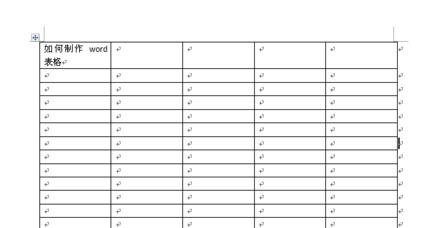
步骤二:在ppt的编辑区域中,点击上方的“插入”按钮,然后选择“文本”组合中的“对象”功能,就弹出了一个新的窗口。
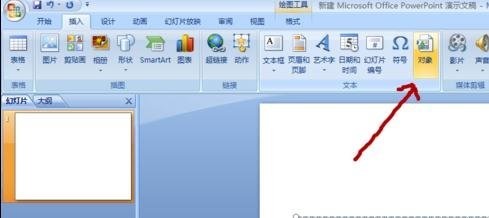
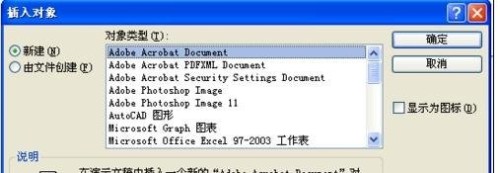
步骤三:在弹出的“插入对象”窗口中有两种选择。一种是新建,一种是由文件创建,我们选择第二种。
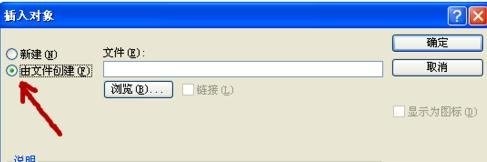
步骤四:点击下方的浏览选项,然后选中您要使用的额word表格。选完之后我们可以看到旁边有一个“链接”按钮,它的作用是插入后的表格随原文件中的表格一起变化,一般这个选项是默认不选的。
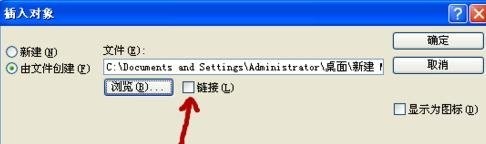
步骤五:点击确定之后如下图,是有点乱。这时可以双击表格,就进入了表格的编辑界面,就可以按照你的需求来编辑了。
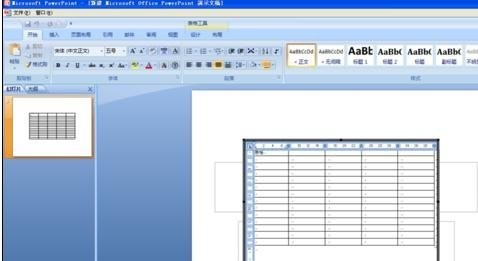
上面就是小编为大家介绍的内容,更多精彩知识请关注PowerPoint教程
相关推荐
怎么在PPT2007插入表格
ppt幻灯片顺序怎么调整
PPT2003怎么插入可调节的视频?
您可能感兴趣的文章
- 08-01Office 2007怎么美化表格?Office 2007怎么套用表格格式
- 08-01office 2010激活错误代码0X8007000D如何解决?
- 08-01Office 2010中文版怎么转换为英文版?
- 08-01Office 2010如何把Word转换成PDF格式
- 08-01office2016打开卡顿怎么办?office2016打开缓慢的解决技巧
- 08-01Office2013电话怎么激活?Office2013永久激活方法
- 08-01求Office2013密钥?2017最新Office2013激活密钥
- 08-01Office2010最新激活密钥有哪些?Office2010激活密钥分享大全
- 08-01Office2016怎么安装?Office2016安装激活教程
- 08-01office2007密钥哪里找?office2007永久密钥序列号


阅读排行
- 1Office 2007怎么美化表格?Office 2007怎么套用表格格式
- 2office 2010激活错误代码0X8007000D如何解决?
- 3Office 2010中文版怎么转换为英文版?
- 4Office 2010如何把Word转换成PDF格式
- 5office2016打开卡顿怎么办?office2016打开缓慢的解决技巧
- 6Office2013电话怎么激活?Office2013永久激活方法
- 7求Office2013密钥?2017最新Office2013激活密钥
- 8Office2010最新激活密钥有哪些?Office2010激活密钥分享大全
- 9Office2016怎么安装?Office2016安装激活教程
- 10office2007密钥哪里找?office2007永久密钥序列号
推荐教程
- 11-30正版office2021永久激活密钥
- 11-25怎么激活office2019最新版?office 2019激活秘钥+激活工具推荐
- 11-22office怎么免费永久激活 office产品密钥永久激活码
- 11-25office2010 产品密钥 永久密钥最新分享
- 07-012025最新office2010永久激活码免费分享,附office 2010激活工具
- 11-30全新 Office 2013 激活密钥 Office 2013 激活工具推荐
- 11-22Office2016激活密钥专业增强版(神Key)Office2016永久激活密钥[202
- 11-25正版 office 产品密钥 office 密钥 office2019 永久激活
- 11-22office2020破解版(附永久密钥) 免费完整版
- 11-302023 全新 office 2010 标准版/专业版密钥






